关闭/恢复Win10系统更新的UUP推送法方法
来源:网络收集 点击: 时间:2024-04-22电脑系统从Windows10 -14986版升级到15007版后,发现了一些问题,因为我是经常使用印像笔记圈点软件的,但伐艺系统升级后,打开印像笔记圈点软件时,出现闪退的现象(以前没有这种现象),使用DISM /Online /Cleanup-image /RestoreHealth命令,在联网下把系统映像文件中与官方文件不相同的文件还原成官方系统的源文件时,出现:
找不到源文件。
请使用“源”选项指定还原该功能所需的文件位置。有棍囊关指定源位置的详细信息,请参阅 http://go.microsoft.com/fwlink/?LinkId=243077。
以前升级后也使用过,但没有出现过上面的提示。
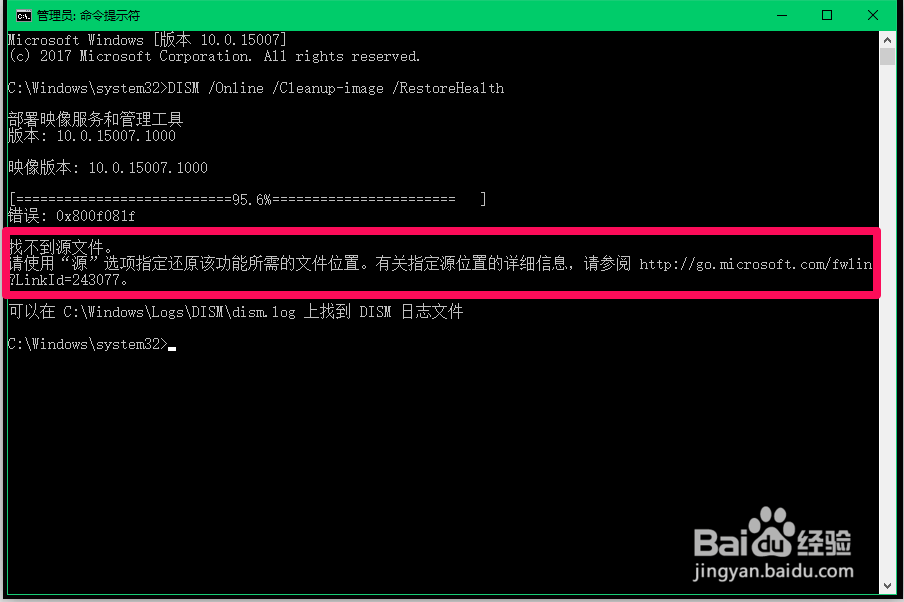 2/11
2/11这次系统升级后,进入Windows 设置 - 更新和安全窗口中,可以看到:
Windows 更新下出现一行红色的字:某些设置由你的组织来管理。
以前升级后没有出现这种提示。
从以上可以看到,此次更新,没有提供完整的ESD升级版本。
 3/11
3/11如果想得到推送完整版ESD,必须关闭Windows10系统更新的UUP推送法。
关闭Windows10系统更新的UUP推送法
把下面的内容复制到记事本中:
————————————————————————————————
Windows Registry Editor Version 5.00
EnableUUPScan=dword:00000000
Windows Registry Editor Version 5.00
SupportsUUP=dword:00000000
————————————————————————————————
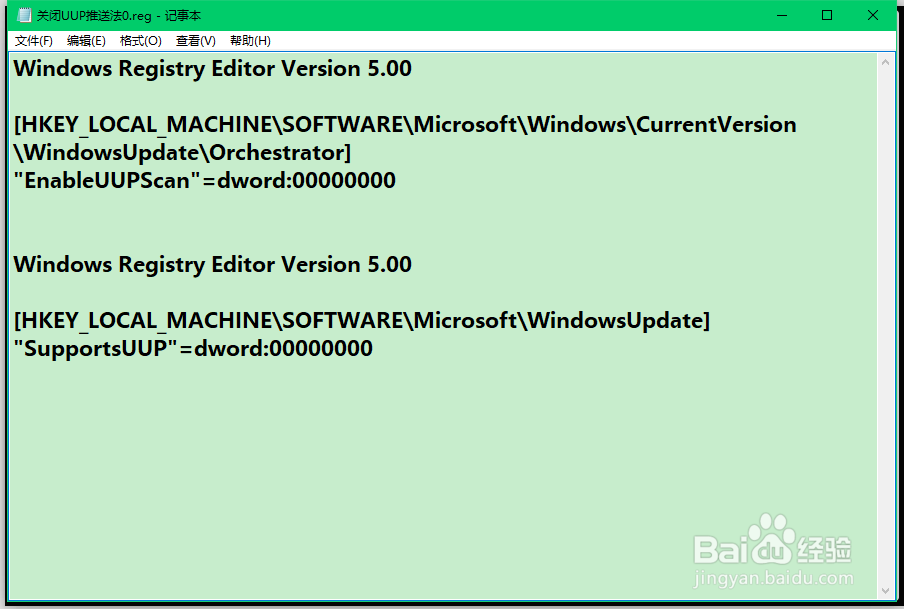 4/11
4/11点击记事本窗口左上角的【文件】,在下拉菜单中点击【另存为】;
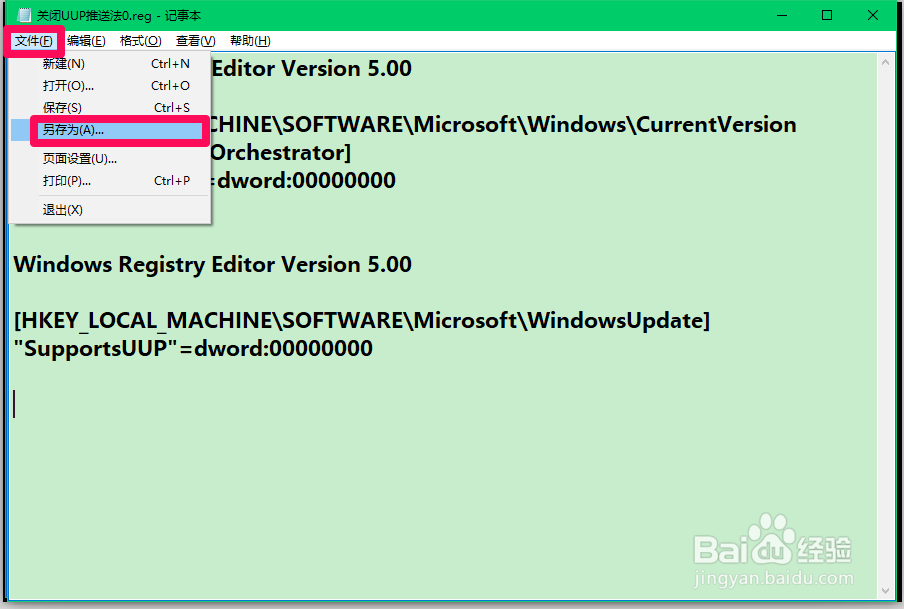 5/11
5/11在打开的另存为窗口中,点击窗口左侧的【桌面】,在文件名(N)栏中输入:关闭UUP推送法.reg,再点击:保存;
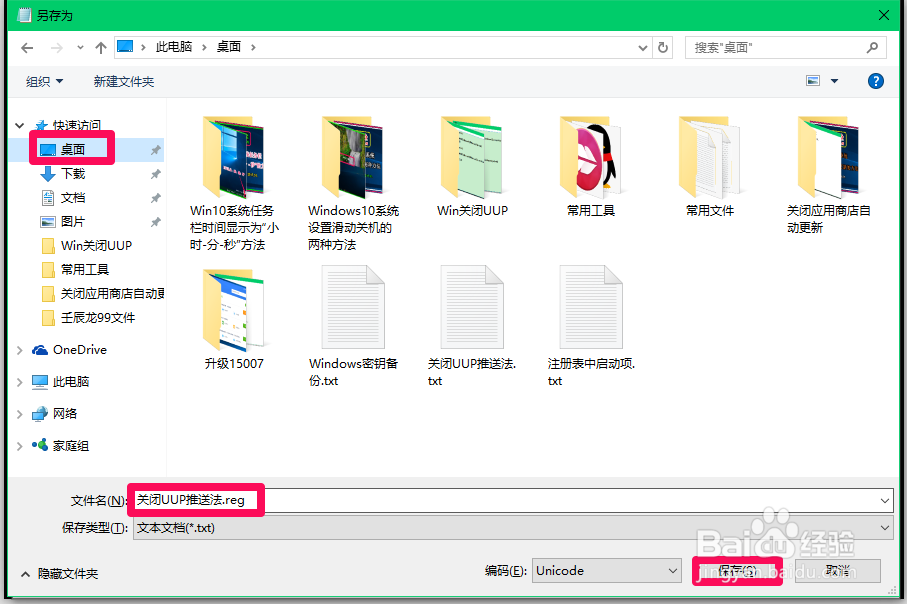 6/11
6/11在系统桌面上左键双击【关闭UUP推送法.reg】注册表文件图标,弹出一个注册表编辑器对话框:
添加信息可能会在无意中更改或删除值并导致组件无法继续正常工作。如果你不信任 C:\Users\xyz75\Desktop\关闭UUP推送法.reg 中此信息的来源,请不要将其添加到注册表中。
确定要继续吗?
点击:是(Y);
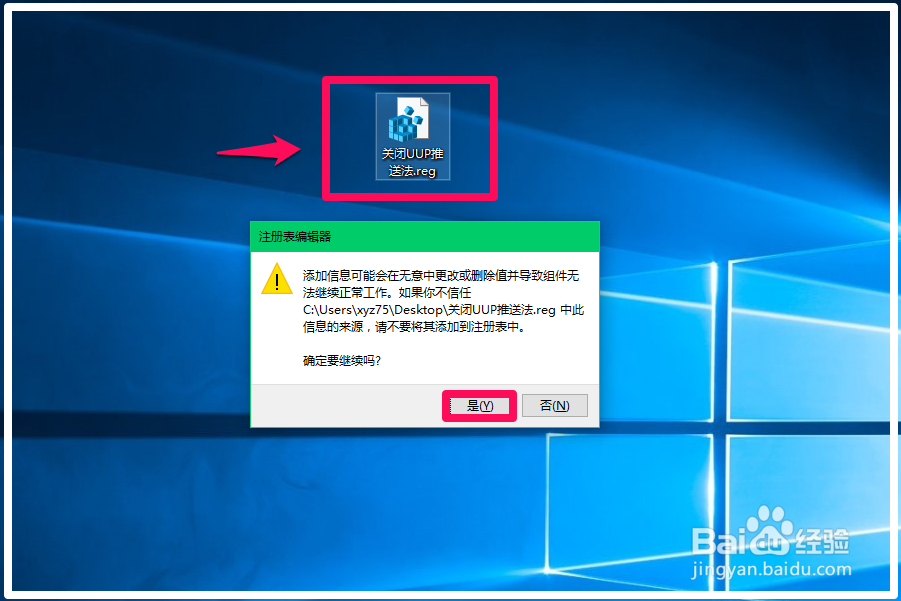 7/11
7/11接着又弹出一个注册表编辑器对话框:
C:\Users\xyz75\Desktop\关闭UUP推送法.reg 中包含的项和值已成功添加到注册表中。
点击:确定;
至此,Windows10系统更新的UUP推送法已经关闭。
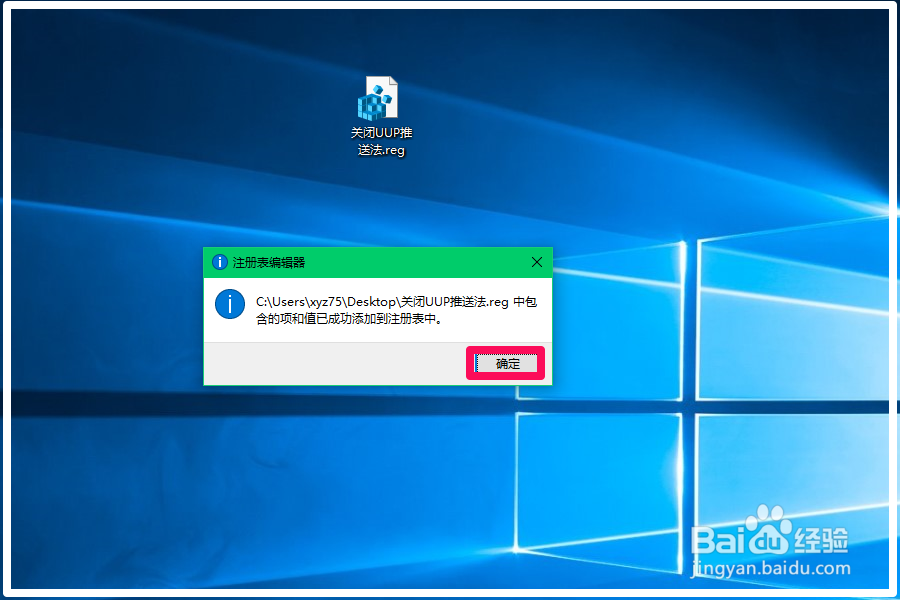 8/11
8/11恢复Windows10系统更新的UUP推送法
把下面的内容复制到记事本中:
————————————————————————————————
Windows Registry Editor Version 5.00
EnableUUPScan=dword:00000001
Windows Registry Editor Version 5.00
SupportsUUP=dword:00000001
————————————————————————————————
9/11按照上面制作【关闭UUP推送法.reg】注册表文件的方法,制作一个【开启UUP推送法.reg】注册表文件;
10/11左键双击【开启UUP推送法.reg】注册表文件图标,弹出一个注册表编辑器对话框:
添加信息可能会在无意中更改或删除值并导致组件无法继续正常工作。如果你不信任 C:\Users\xyz75\Desktop\开启糟畜欠UUP推送法.reg 中此信息的来源,请不要将其添加到注册表中。
确定要继续吗?
点击:是(Y);
接着又弹出一个注册表编辑器对话框:
C:\Users\xyz75\Desktop\开启UUP推送法.reg 中包含的项和值已成功添加到注册表中。
点击:确定。
至此,Windows10系统更新的UUP推送法已经恢复。
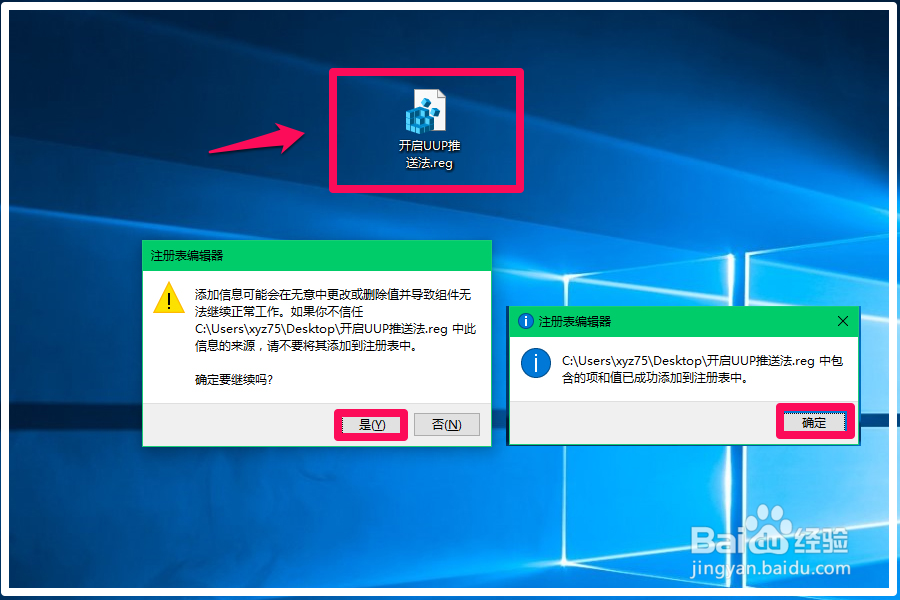 11/11
11/11上述即:关闭/恢复Windows10系统更新的UUP推送法的方法,供有需要的朋友们参考的和使用。
WINDOWS10系统更新UUP推送法版权声明:
1、本文系转载,版权归原作者所有,旨在传递信息,不代表看本站的观点和立场。
2、本站仅提供信息发布平台,不承担相关法律责任。
3、若侵犯您的版权或隐私,请联系本站管理员删除。
4、文章链接:http://www.1haoku.cn/art_570629.html
 订阅
订阅